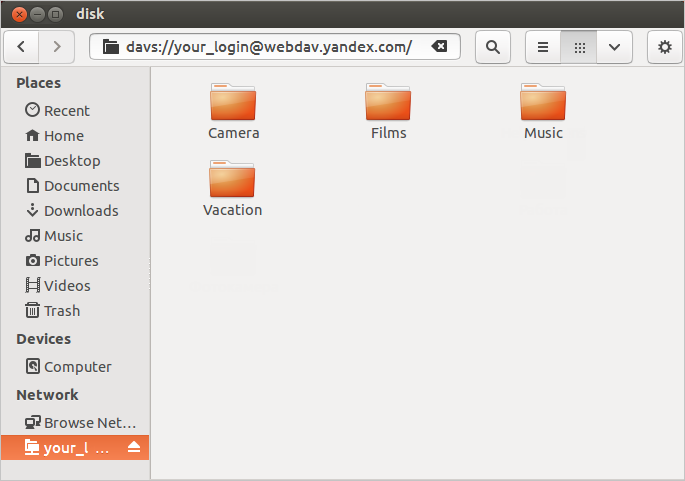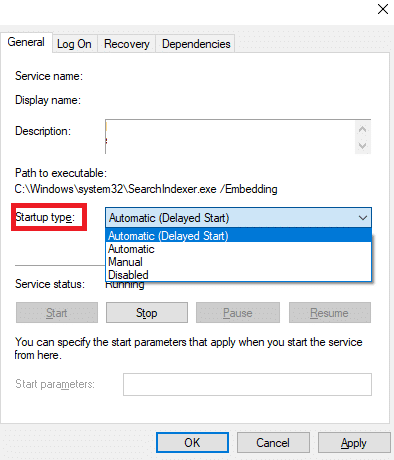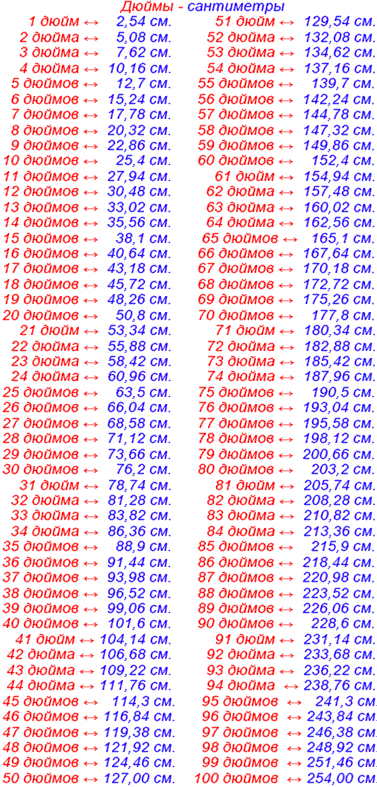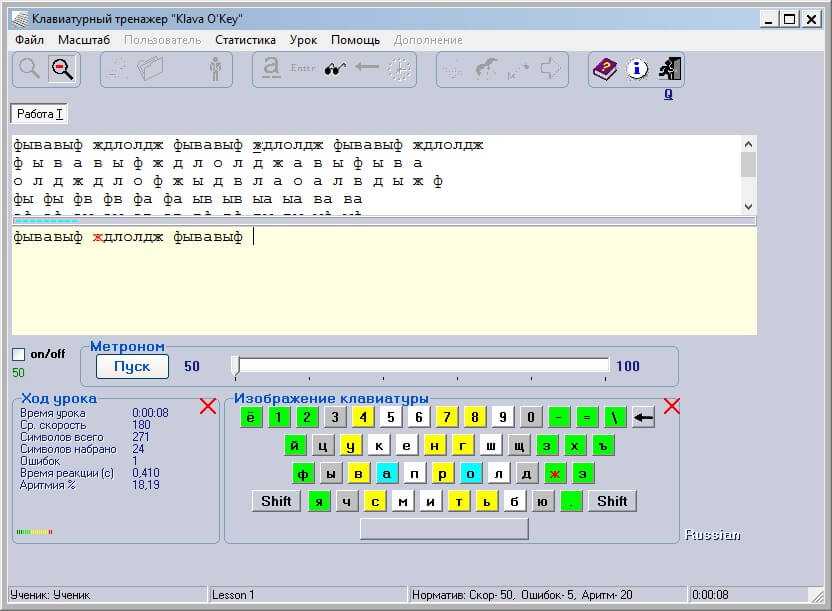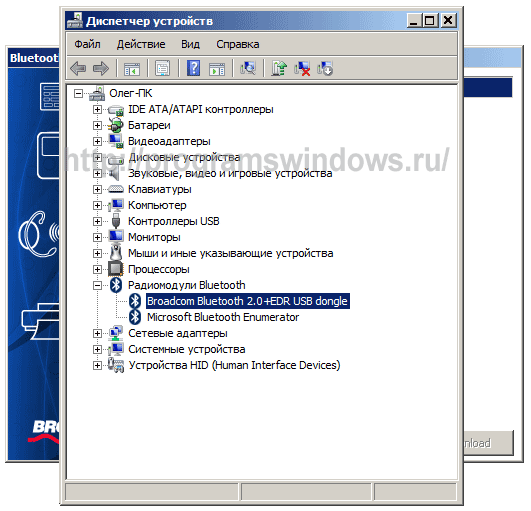Webdav yandex disk не подключается
Подключение РЕД ОС к облачным сервисам
Веб-интерфейс
Специальная программа
WebDAV
Окружение
- Версия РЕД ОС: 7.3.1
- Конфигурация: Рабочая станция
- Версия ПО: yandex-disk-0.1.6.1080-1
В данной статье будут рассмотрены возможности подключения РЕД ОС к облачным сервисам на примере Яндекс.Диска.
Яндекс.Диск — это сервис, который позволяет вам хранить файлы на серверах Яндекса. Вы можете работать с файлами на Диске с любого устройства, подключенного к интернету.
Подключение к Диску можно осуществить тремя способами:
1. Через веб-интерфейс.
2. С помощью специальной программы.
3. С использованием протокола WebDAV.
На нашем Youtube-канале вы можете подробнее ознакомиться с возможностью подключения РЕД ОС к облачным сервисам, просмотрев видео Подключаем РЕД ОС (Linux) к облаку Яндекс.Диск. Web-Интерфейс, GUI программа или протокол WebDAV, а также найти много другой полезной информации.
Веб-интерфейс
Для подключения через веб-интерфейс необходимо в браузере перейти на страницу Яндекс.Диска и войти в свою учетную запись или создать новую. После авторизации будет открыто ваше облачное хранилище.
Веб-интерфейс прост и интуитивно понятен.
Специальная программа
Для использования Яндекс.Диска на компьютере необходимо установить специальную программу.
Перейдите на страницу Яндекс.Диска и нажмите кнопку «Скачать для Linux». В открывшемся списке доступных программ выберите «yandex-disk-latest.x86_64.rpm». Начнется загрузка пакета.
Для установки программы перейдите в сеанс пользователя root:
su -
Затем откройте папку со скачанным пакетом и назначьте файлу права на исполнение:
cd /home/user/Загрузки/ chmod +x yandex-disk-latest.x86_64.rpm
После этого запустите установку программы:
dnf install yandex-disk-latest.x86_64.rpm
После установки программа сможет работать только в консольном режиме, поэтому необходимо открыть в терминал и выполнить команду:
yandex-disk setup Использовать прокси-сервер? [y/N]: n Авторизация Если у вас ещё нет аккаунта на Яндексе, его можно завести по ссылке https://passport.yandex.ru/passport?mode=register Откройте страницу 'https://ya.ru/device' и введите код ‘ncyxowvz’ в течение 300 секунд. Убедитесь, что вы авторизованы в браузере с нужным аккаунтом.
В выводе команды появится ссылка и код авторизации. В браузере перейдите по указанной ссылке и введите код. Убедитесь, что вы авторизованы в браузере с нужным аккаунтом.
Далее необходимо принять запрос на доступ к вашим данным на Диске.
Если все прошло успешно, появится следующее окно.
Проверить работу Яндекс.Диска можно командой:
yandex-disk status
Для установки графической утилиты Диска, перейдите на страницу инструкции по установке «GUI для консольного клиента Linux». Для примера выбран вариант YD-tools. На открывшейся странице перейдите по ссылке с инструкцией и скачайте необходимый файл.
После этого откройте терминал, перейдите в папку со скачанным файлом, назначьте ему права на исполнение и выполните установку утилиты:
cd /home/user/Загрузки/ chmod +x yandex-disk-indicator-1.11.0-1.noarch.rpm dnf install yandex-disk-indicator-1.11.0-1.noarch.rpm
После установки утилита будет доступна из «Главного меню» - «Интернет» - «Индикатор Yandex.Disk».
При первом запуске необходимо настроить сервис. На запрос использования прокси-сервера выберите «Нет».
Далее необходимо указать папку, которая будет использоваться сервисом, в примере используется значение по умолчанию.
Затем необходимо указать путь к файлу, который будет хранить учетные данные для доступа к Яндекс.Диску.
После этого необходимо указать логин и пароль вашей учетной записи на Яндекс.
На этом настройка сервиса завершена.
В системном трее появится соответствующий значок приложения, с помощью которого можно управлять всеми функциями Диска. При запуске программы автоматически будет запущена синхронизация Диска, данные будут сохранены в указанной вами папке при настройке консольной утилиты.
При наведении курсора на значок Яндекс.Диска в системном трее вы увидите надпись «Синхронизировано» - это означает, что Диск теперь подключен к компьютеру. Изменить параметры синхронизации можно в настройках.
WebDAV
Существует также третий способ подключения РЕД ОС к облачному сервису — с использованием протокола WebDAV. Данный способ подключает облачный сервис как сетевой диск, некоторые возможности в таком режиме недоступны, однако работать с файлами удобнее, и требуется меньше ресурсов ОС.
Для того чтобы подключиться к Яндекс.Диску по протоколу WebDAV, необходимо создать пароль приложения. Для этого авторизуйтесь в своей учетной записи Яндекс и откройте страницу «Управление аккаунтом».
В разделе «Пароли и авторизация» выберите «Включить пароли приложений». Подтвердите действие и нажмите «Создать новый пароль».
Выберите тип приложения — WebDAV.
Введите понятное для вас название создаваемого пароля, например, «webdav для работы». Пароль с таким именем будет отображаться в списке. Нажмите кнопку «
Создать». Пароль приложения отобразится во всплывающем окне.
Пароль с таким именем будет отображаться в списке. Нажмите кнопку «
Создать». Пароль приложения отобразится во всплывающем окне.
Пароль приложения — это отдельный пароль, который будет создан специально для подключения вашего Яндекс.Диска по протоколу WebDAV. Такой пароль безопасен и не предоставит доступ к управлению вашим аккаунтом.
После создания отдельного защищенного пароля можно переходить к настройке подключения. Для этого откройте файловый менеджер Caja, перейдите в пункт меню «Файл» - «Соединиться с сервером…».
В появившемся окне введите следующие данные:
- Имя сервера — webdav.yandex.ru.
Тип протокола для подключения — Защищенный WebDAV (HTTPS).
Имя пользователя.
Пароль — созданный защищённый пароль.
Установить / снять флаг запоминания пароля.
Для восстановления подключения можно добавить закладку.
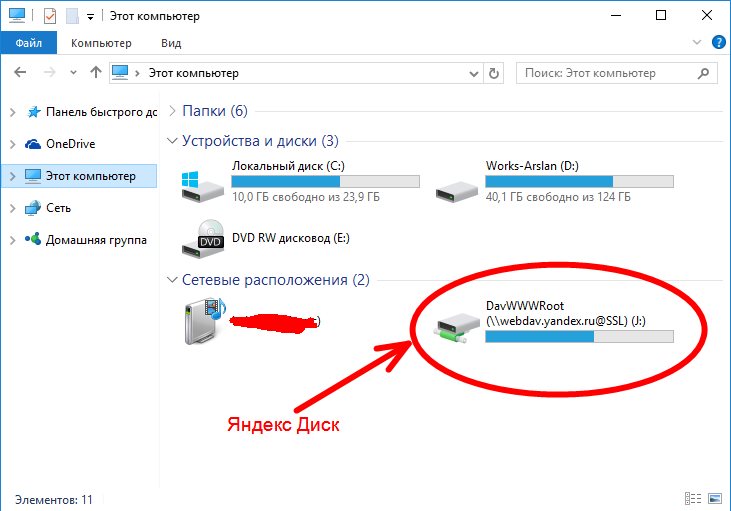
При добавлении закладки необходимо указать ее имя.
После этого нажмите «Подключиться».
После успешного подключения в группе Сеть будет активна запись, с правой стороны которой будет доступна кнопка Извлечь для отключения от Диска.
Если вы сохранили закладку, данная запись появится. Если закладку не сохраняли, то при активном соединении ее можно добавить через пункт меню «Закладки» - «Добавить закладку».
Облачные сервисы, которые поддерживают протокол WebDAV, настраиваются аналогичным образом.
Если вы нашли ошибку, пожалуйста, выделите текст и нажмите Ctrl+Enter.
DaVinci Resolve - редактирование видео
Настройка доступа на webdav
Работаем с Яндекс.Диск через WebDAV.
Многие из нас используют в повседневной жизни облачные хранилища, такие как Google Drive, Яндекс.Диск, Облако@Mail.Ru и другие. Однако, немногие знают что существуют альтернативные способы доступа к ним, помимо установки официального приложения.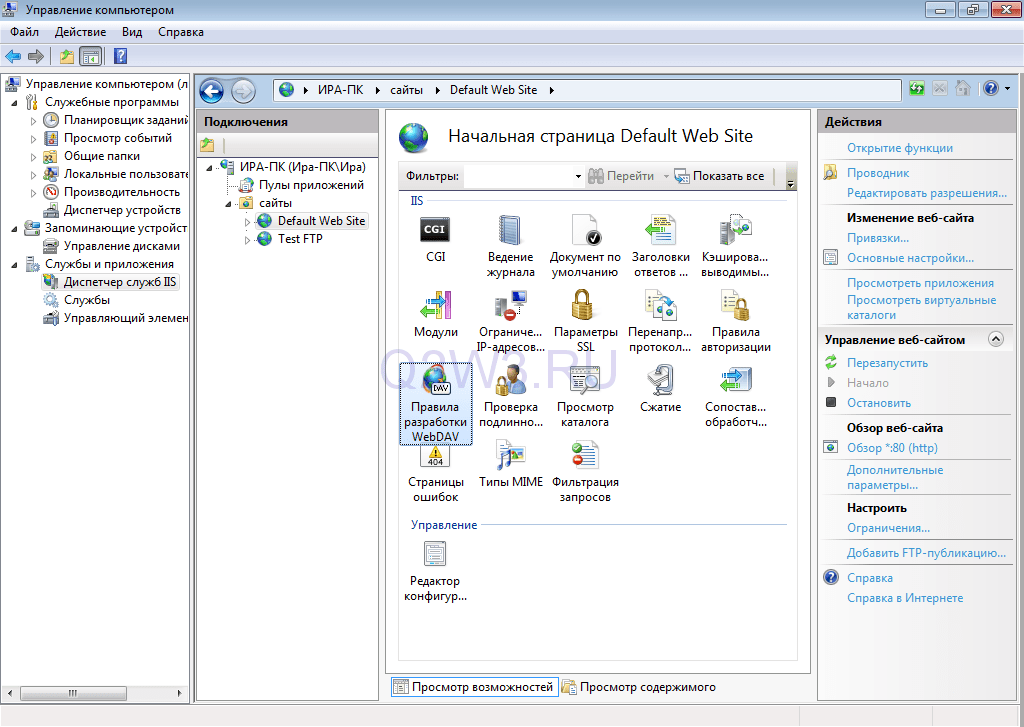 В этом небольшом посте я расскажу о том как можно использовать Яндекс.Диск при помощи WebDAV и о некоторых аспектах практического использования доступа к Яндекс.Диску по WebDAV, например, для создания регулярных резервных копий важной информации, например, для защиты от троянов-шифровальщиков. Здесь и далее будет предполагаться что регулярные резервные копии вашей критически важной информации уже делаются у вас и складываются, например, в отдельную папку, при этом каждой дате соответствует определенный архив.
В этом небольшом посте я расскажу о том как можно использовать Яндекс.Диск при помощи WebDAV и о некоторых аспектах практического использования доступа к Яндекс.Диску по WebDAV, например, для создания регулярных резервных копий важной информации, например, для защиты от троянов-шифровальщиков. Здесь и далее будет предполагаться что регулярные резервные копии вашей критически важной информации уже делаются у вас и складываются, например, в отдельную папку, при этом каждой дате соответствует определенный архив.
Для начала давайте разберемся что же такое WebDAV. Сам аббревиатура расшифровывается как Web Distributed Authoring and Versioning, другими словами, WebDAV - это протокол передачи данных и работы с ним, работающий поверх HTTP 1.1. С помощью WebDAV можно управлять файлами на сервере, осуществлять основные файловые операции и многое другое. Для нас же важно, что Яндекс.Диск предоставляет доступ по WebDAV к вашему диску, а ОС Windows позволяет подключить WebDAV-ресурс как отдельный сетевой диск (см. статью Сетевой диск в Windows). Последним способом мы пользоваться не будем, т.к. в случае подключения Яндекс.Диска, как отдельного сетевого диска с назначенной буквой в Windows, есть риски что данные хранящиеся на нем будет изменены вредоносным ПО (например, зашифрованы) и в результате мы получим синхронизированную копию этих данных уже в облаке. Поэтому для организации загрузки файлов резервных копий на Яндекс.Диск через WebDAV мы будем использовать консольный клиент.
статью Сетевой диск в Windows). Последним способом мы пользоваться не будем, т.к. в случае подключения Яндекс.Диска, как отдельного сетевого диска с назначенной буквой в Windows, есть риски что данные хранящиеся на нем будет изменены вредоносным ПО (например, зашифрованы) и в результате мы получим синхронизированную копию этих данных уже в облаке. Поэтому для организации загрузки файлов резервных копий на Яндекс.Диск через WebDAV мы будем использовать консольный клиент.
Также, если вам удобно работать в любом файловом менеджере - например, Far Manager или Total Commander вы можете использовать соответствующие плагины, позволяющие работать с WebDAV. В Far Manager'е, например, поддержка WebDAV есть во встроенном плагине NetBox. Для доступа к Яндекс.Диск непосредственно из Far Manager достаточно создать новое WebDAV соединение:
картинка во вложении
Для написания скрипта автоматической загрузки файлов на Яндекс.Диск мы будем использовать консольный клиент с поддержкой WebDAV.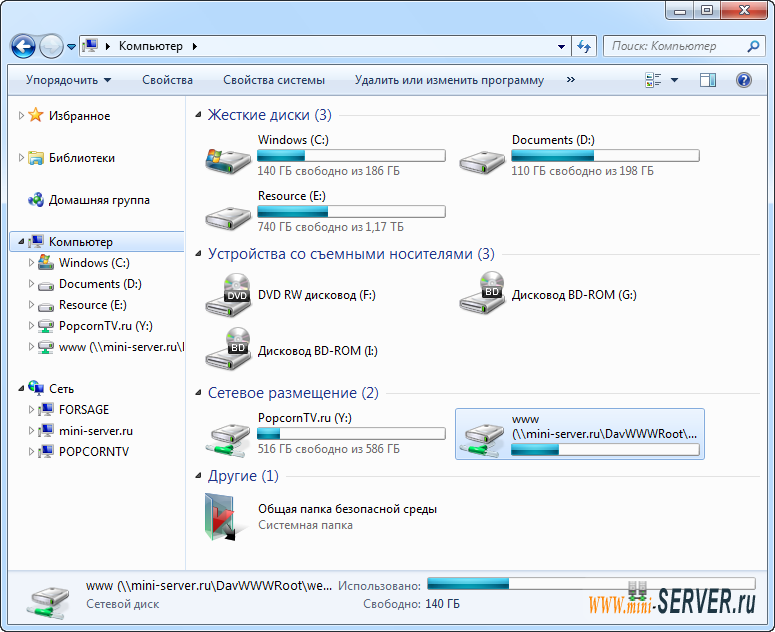 В данном случае мой выбор пал на многофункциональный WinSCP. С документацией по написанию скриптов для WinSCP можно ознакомиться здесь.
В данном случае мой выбор пал на многофункциональный WinSCP. С документацией по написанию скриптов для WinSCP можно ознакомиться здесь.
Тут все как раз очень просто. Создаем файл upload.txt со следующим содержанием:
open https://имя_пользователя:пароль@webdav.yandex.ru
put test.txt /
exit
Где имя_пользователя - ваш аккаунт на Яндекс.Диск, с собакой и всем остальным. Пароль - пароль от этого аккаунта. test.txt - это файл, который мы хотим загрузить. И запускаем скрипт - WinSCP.com /script=upload.txt.
В результате наш файл загружается на Яндекс.Диск в корневую папку:
Connecting to host...
Authenticating...
Authenticated.
Starting the session...
Session started.
Active session: [1] [email protected]@webdav.yandex.ru
test.txt | 6 B | 0,0 KB/s | binary | 100%
Вот вообщем-то и всё. Если вы опасаетесь за безопасность персональных данных при хранении их в облаке - перед загрузкой backup'ов в облако их можно упаковывать в архив Rar с криптостойким паролем, либо применять другие способы шифрования загружаемых в облако файлов.
Полезные ссылки по теме:
- Изучаем WebDAV
- Доступ к Диску через WebDAV
- Synapse: работа с WebDAV на примере Яндекс.Диска. - статья для тех, кто хочет написать собственное приложение с использованием возможностей WebDAV.
Яндекс Диск WebDAV Backup
| Яндекс Диск WebDAV передача — это механизм, построенный по протоколам HTTP и HTTPS, который обеспечивает общее резервное копирование файлов и папок из или в хранилище Яндекс Диска. Для Handy Backup в нем нет необходимости, так как в нем есть плагин резервного копирования Яндекс.Диска, но для некоторых задач он все же может быть полезен. Скачать бесплатно Версия 8.4.3, собрана 24 ноября 2022 г. Простой в использовании подключаемый модуль WebDAV Плагин WebDAV для Handy Backup позволяет не только передавать Яндекс WebDAV, но и работать с любым облаком, управляемым WebDAV, что делает его как эффективным хранилищем данных, так и подходящим источником резервного копирования или синхронизации. Запланированные действияВы можете запланировать запуск любой задачи, использующей WebDAV Yandex, в точно определенное время и с заданным периодом продолжительностью от месяцев до минут, а также инициировать запуск задачи по определенному системному событию. Дополнительные меры безопасностиПомимо поддержки как HTTP, так и HTTPS, подключение Яндекс WebDAV в Handy Backup позволяет совмещать безопасную передачу файлов с внешним и внутренним шифрованием, запускать антивирусные программы и т. д. В некоторых случаях предпочтительнее использовать WebDAV вместо Яндекс. Дисковый плагин. Некоторые из этих случаев:
Рекомендуемое решение Версия 8. Версия Professional позволяет синхронизировать Yandex WebDAV с различными типами хранилищ. Это идеальный выбор для профессионалов в области сохранения и синхронизации данных. Бесплатная пробная версия - 30 дней! Используйте эту короткую инструкцию, чтобы создать подключение к Яндексу WebDAV для использования Яндекс Диска в качестве источника данных для создания резервной копии набора данных.
Для синхронизации источников WebDAV Yandex используйте предыдущие инструкции с некоторыми изменениями.
Скачать бесплатно Версия 8.4.3, собрана 24 ноября 2022 г. Несмотря на наличие специального плагина для Яндекс.Диска, Handy Backup по-прежнему обеспечивает идеальный контроль WebDAV Yandex. См. также: |
Кто использует наше программное обеспечение для резервного копирования?
Посещая сайт Handybackup.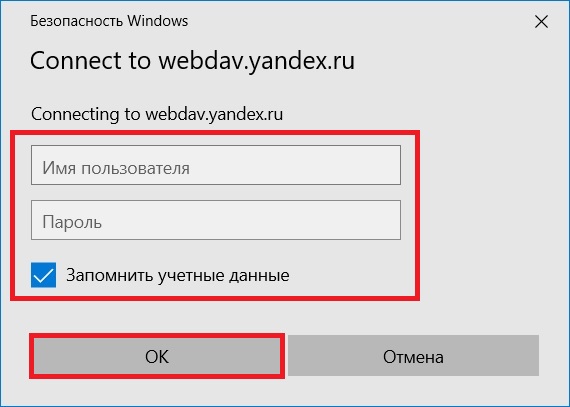 net, вы соглашаетесь на обработку персональных данных Политика конфиденциальности. Согласен
net, вы соглашаетесь на обработку персональных данных Политика конфиденциальности. Согласен
Яндекс.Диск в App Store
Описание
Яндекс Диск
Облачное хранилище | Файлы, фото, видео
Яндекс Диск — удобное и надежное облако для хранения всех ваших фото, видео и документов. Ваши файлы в безопасности с Яндекс Диском благодаря встроенной проверке на вирусы и шифрованию, которые можно использовать в любое время на любом устройстве.
- 5 ГБ бесплатно
Всем новым пользователям Яндекс Диска бесплатно предоставляется 5 ГБ. А с тарифными планами Яндекс 360 Премиум вы можете добавить до 3 ТБ дополнительного места.
- Автоматическая загрузка фото и видео с телефона
Нет необходимости заниматься файлами вручную: их можно сразу загрузить в облако. Вы не потеряете свои альбомы или видео, даже если что-то случится с вашим телефоном.
- Любое устройство
Нет необходимости передавать фотографии и документы через сторонние сервисы.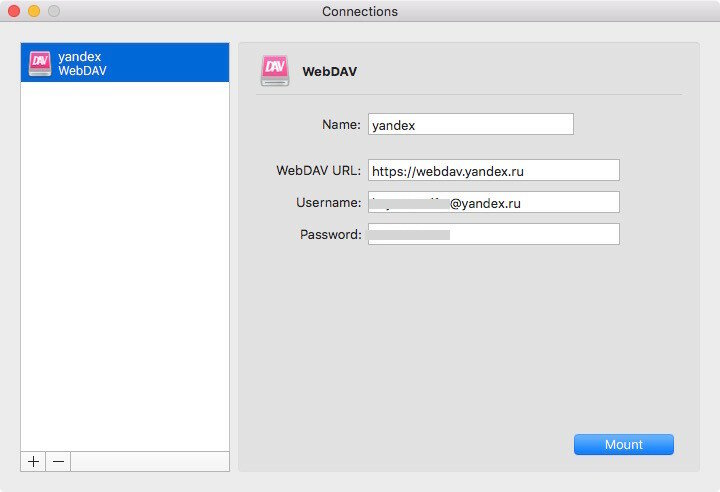 Яндекс Диск всегда доступен, где бы вы ни находились: на компьютере, на телефоне, на планшете. Просто установите бесплатное приложение.
Яндекс Диск всегда доступен, где бы вы ни находились: на компьютере, на телефоне, на планшете. Просто установите бесплатное приложение.
- Умный поиск
Введите любое слово, например "Паспорт" или "Кот", и Яндекс Диск найдет все связанные изображения.
- Легко поделиться
Делитесь фотографиями из отпуска или рабочими папками с помощью ссылки. Создавайте ссылки на электронные таблицы, документы или презентации и отправляйте их в мессенджере или по электронной почте.
- Видеовстречи по ссылке
С помощью Яндекс Телемост можно устраивать рабочие конференции и семейные чаты. Совершайте видеозвонки на любом устройстве без ограничений по времени. Организовывайте звонки прямо в приложении Яндекс Диск, не переключаясь на Zoom, Skype, WhatsApp или любые другие сервисы.
- Неограниченное хранилище для фото и видео с телефона на тарифных планах Яндекс 360 Премиум.
Яндекс Диск — это российское облачное хранилище файлов, аналогичное Dropbox, Google Drive и iCloud.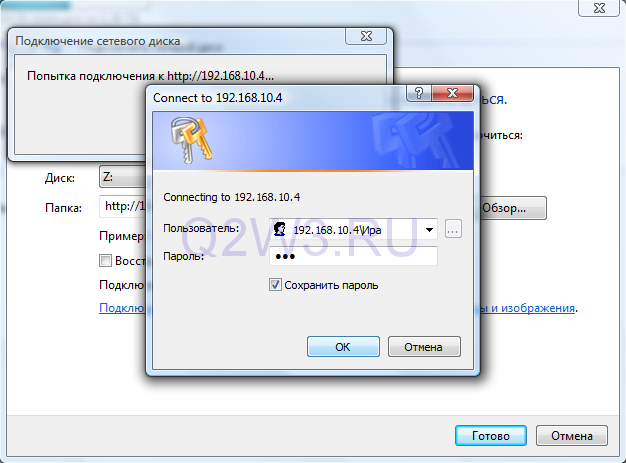 Данные хранятся в нескольких экземплярах в разных дата-центрах в России, поэтому у вас всегда будет доступ к вашим файлам.
Данные хранятся в нескольких экземплярах в разных дата-центрах в России, поэтому у вас всегда будет доступ к вашим файлам.
Политика конфиденциальности Яндекса: https://yandex.ru/legal/confidential
Условия использования Яндекс.Диска: https://yandex.ru/legal/disk_termsofuse
Версия 4.64
Мы исправили несколько ошибок и доработали код, чтобы сделать Яндекс Диск еще лучше.
Рейтинги и обзоры
2,7 тыс. оценок
Лучший облачный сервис… период
Я ОБОЖАЮ эту службу. Я не нашел другой компании, которая предлагала бы все, что делает Яндекс Диск.
Он не только поддерживает службы WebDAV и API, вы можете выполнять выборочную синхронизацию, которая позволяет выгружать данные в облако. Он также переходит по символическим ссылкам, что просто фантастика! Мне нужно только сделать ссылку на каталог в каталоге Яндекс Диска, и он будет синхронизировать его, не делая еще одну копию в моем локальном каталоге Яндекс Диска. У них также есть первоклассная поддержка. Если вы платите всего 1 доллар США в месяц за 100 ГБ, вы получаете персональные ответы по электронной почте на технические вопросы. Он также был самым быстрым для меня. Я целыми днями пытался загрузить файлы на Google Диск, которые Яндекс синхронизировал за считанные минуты. Кроме того, с платным сервисом нет ограничений на загрузку. Это важно, когда вы делитесь рабочими файлами размером много ГБ. Кроме того, если я делюсь папкой на своем диске с другим пользователем Яндекса, то, что там хранится, использует только мое пространство. Другие сервисы, которые я сравнивал, занимали место у обоих пользователей! Возможно, они изменили это, потому что это просто смешно.
Пользуюсь Яндексом много лет, так что не знаю, догнал ли кто еще. Почему меня это должно волновать? Яндекс лучше всех.
Мы очень рады, что вы нашли для себя идеальное приложение, и им оказался Яндекс! Спасибо! 😍
Почему Россия побеждает нас в облачной гонке?
Mega, Gdrive, Onedrive, Dropbox, Box, pDrive, предложение дисков Amazon: у каждого из вышеперечисленных есть некоторые проблемы, такие как крошечный бесплатный уровень Dropbox, Mega и пара других чрезмерно усердных деактиваций учетных записей, если вы не входите в каждый пару недель и так далее.
Яндекс-диск был последним в моем списке кандидатов для оценки, но, черт возьми, он довольно хорош. Он просто работает как танк, делая то, что вы хотите, а не ломая голову глупыми хаками «вовлечения пользователей», такими как обязательные входы в систему или бесконечные капчи Google.
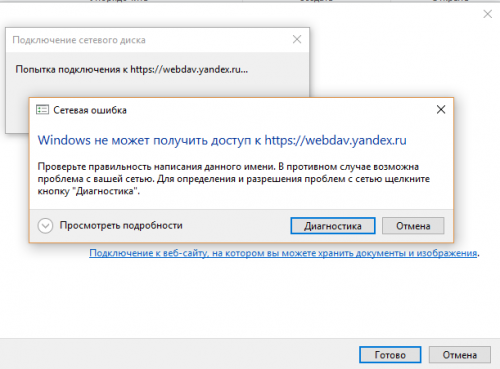
Фактическое приличное количество места, которое они дают вам на бесплатном уровне, — это еще одна вещь, которая ставит его на первое место. У меня нет привычки просматривать приложения, как покажет изучение моих привычек публикации, но они выделяются в переполненном поле.
Спасибо! Мы очень рады, что вы отдали предпочтение нам!
Этот облачный сервис? Однозначно ДА!!😍🤩
Фото, видео все, чем я пользуюсь и ежедневно беру свои воспоминания за эту цену это круто🤩💚💚💚🙏🏻 пожалуйста, никогда не меняйте! Неограниченное хранилище - моя потребность #1😻🙌🏻💕💕💕🎄📸🎥 больше не беспокоюсь о своих фото и видео, они в безопасности на диске💞💞💞🙌🏻🥹 Я так доволен этим
Очень приятно читать такие отзывы ❤️ Нам очень приятно, что вы цените наш сервис.
Постараюсь радовать вас и в будущем!
Разработчик, ООО «Яндекс», указал, что политика конфиденциальности приложения может включать обработку данных, как описано ниже. Для получения дополнительной информации см. политику конфиденциальности разработчика.
Данные, используемые для отслеживания вас
Следующие данные могут использоваться для отслеживания вас в приложениях и на веб-сайтах, принадлежащих другим компаниям:
- Контактная информация
- Идентификаторы
Данные, связанные с вами
Следующие данные могут быть собраны и связаны с вашей личностью:
- Место нахождения
- Контактная информация
- Пользовательский контент
- Идентификаторы
- Данные об использовании
- Диагностика
- Другие данные
Методы обеспечения конфиденциальности могут различаться, например, в зависимости от используемых вами функций или вашего возраста.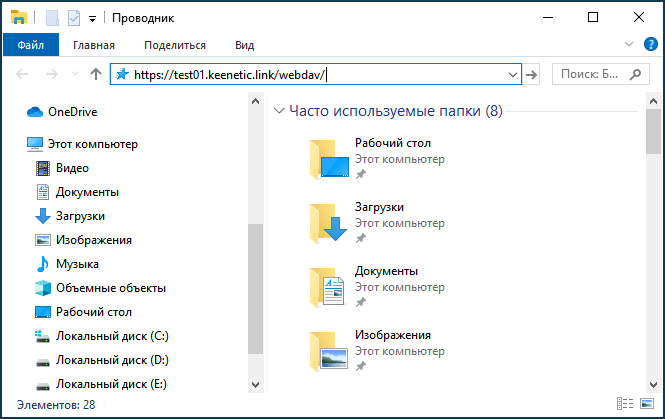

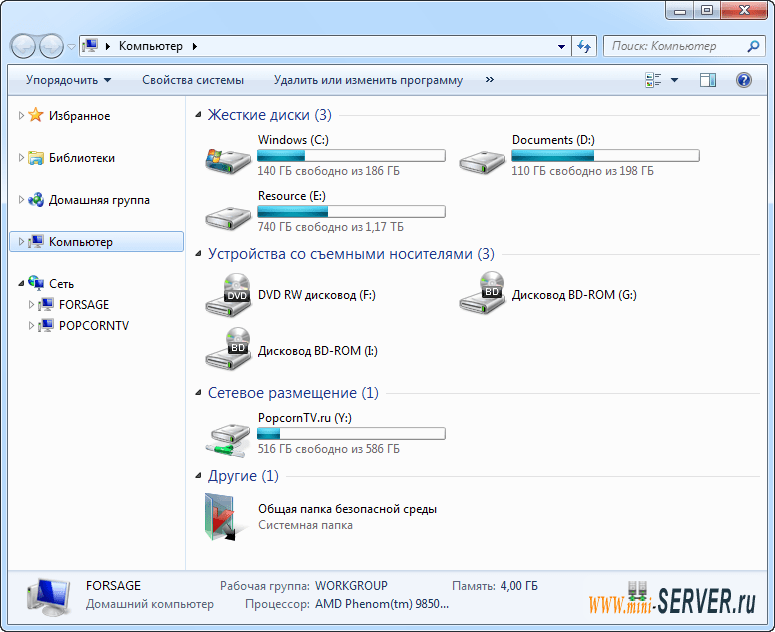 4.3, сборка от 24 ноября 2022 г. . 115 МБ
4.3, сборка от 24 ноября 2022 г. . 115 МБ